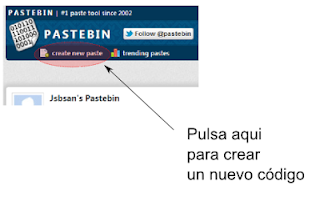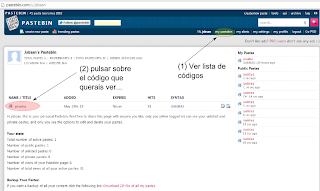Python: Ejemplo de guardar escribir texto en un archivo y leerlo.
Este es un simple ejemplo de como escribir y leer un archivo de texto plano en Python, usando las funciones read() y write().Ademas he añadido un pequeño código para tratar el error que se produce cuando no se encuentra el archivo, mostrando un comentario por pantalla del error producido.
Fuentes:
He consultado las siguientes web:
Estructurando archivos de texto en python
http://nuestrapizarra.allalla.com/2011/03/estructurando-archivos-de-texto-en-python/
Ingreso de datos en python:
http://theartofpythonprogramming.blogspot.com.es/2012/03/ingreso-de-datos.html
http://www.reducativa.com/xo/python_3.pdf
http://www.cyberciti.biz/faq/python-command-line-arguments-argv-example/
White vs Writelines
http://stackoverflow.com/questions/12377473/python-write-versus-writelines-and-concatenated-strings
Lectura y escritura de archivos.
http://jjc.freeshell.org/easytut/easytut_es/node17.html
Un poco de python
http://www.taringa.net/posts/linux/9527183/Un-poco-de-Python.html
http://www.tutorialspoint.com/python/python_if_else.htm
http://www.tutorialspoint.com/python/python_while_loop.htm
He consultado las siguientes web:
Estructurando archivos de texto en python
http://nuestrapizarra.allalla.com/2011/03/estructurando-archivos-de-texto-en-python/
Ingreso de datos en python:
http://theartofpythonprogramming.blogspot.com.es/2012/03/ingreso-de-datos.html
http://www.reducativa.com/xo/python_3.pdf
http://www.cyberciti.biz/faq/python-command-line-arguments-argv-example/
White vs Writelines
http://stackoverflow.com/questions/12377473/python-write-versus-writelines-and-concatenated-strings
Lectura y escritura de archivos.
http://jjc.freeshell.org/easytut/easytut_es/node17.html
Un poco de python
http://www.taringa.net/posts/linux/9527183/Un-poco-de-Python.html
http://www.tutorialspoint.com/python/python_if_else.htm
http://www.tutorialspoint.com/python/python_while_loop.htm